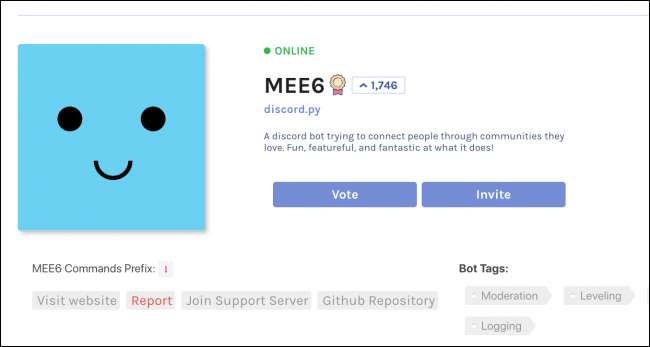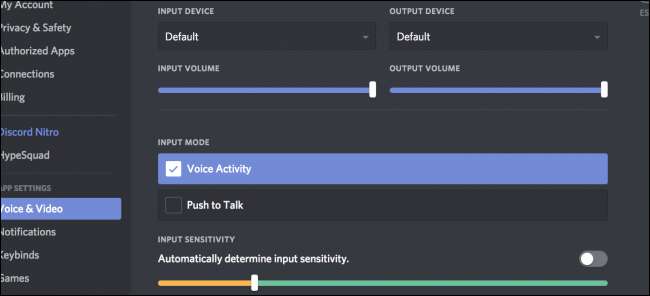
Perselisihan mengguncang desain yang ramping dan minimalis, setidaknya dibandingkan dengan alternatif seperti Teamspeak dan Skype. Banyak dari fitur yang paling berguna tidak terlihat sampai Anda menggali ke dalam setelan dan mengaktifkannya.
Kelola Pemberitahuan berdasarkan Server
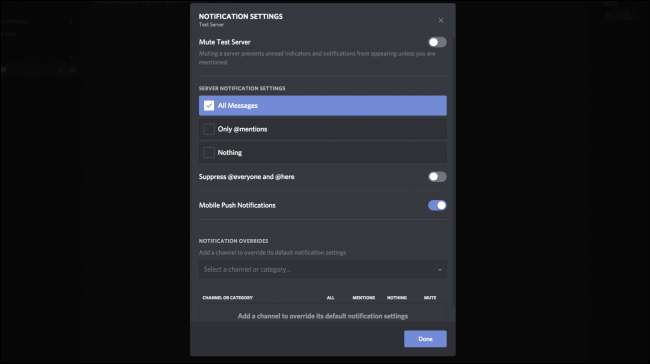
Jika Anda sering menggunakan Discord, Anda mungkin kewalahan dengan pemberitahuan dari semua server Anda. Anda dapat membisukan server, tetapi ini membungkam semuanya — termasuk @ sebutan.
Namun, jika Anda mengklik kanan server dan memilih "Pengaturan Notifikasi", Anda akan melihat jendela tempat Anda dapat menyesuaikan pengaturan. Misalnya, Anda dapat menyetel server ke "Hanya menyebutkan" untuk membungkam sebagian besar pesan, tetapi pertahankan yang penting. Jika server mengganggu Anda dengan @everyone di saluran pengumuman, Anda dapat menambahkan penggantian ke saluran individu.
TERKAIT: Cara Membuat, Mengatur, dan Mengelola Server Perselisihan Anda
Keybinds
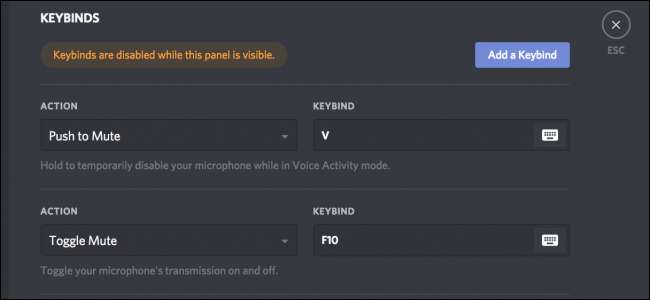
Discord memiliki banyak keybind berguna yang tersembunyi di pengaturan, dan Anda dapat menuju ke Settings> Keybinds untuk memeriksanya.
Salah satu trik yang sangat berguna adalah dengan menyetel "Tekan ke Bungkam" ke tombol push-to-talk yang Anda sukai dalam game. Dengan cara ini, saat Anda berbicara dengan orang lain dalam game, teman Anda di Discord tidak akan mendengar Anda dua kali. Ini juga berguna untuk streamer yang ingin mengobrol tanpa mengganggu orang lain di Discord.
Anda juga dapat mengelola tombol untuk mengaktifkan Bisukan dan Tuli (untuk membisukan mikrofon dan membungkam speaker Anda, masing-masing), mengubah mode Streamer, dan mengonfigurasi tombol speaker prioritas pilihan Anda.
Pembicara Prioritas

Speaker Prioritas adalah fitur Discord yang relatif baru dan cukup berguna. Anda hanya dapat menggunakannya di server yang Anda jalankan, tetapi ketika diaktifkan, menekan tombol Prioritas akan menurunkan volume semua orang sehingga Anda dapat didengar dengan lebih mudah. Tentu saja, Anda memerlukan izin, dan Anda perlu mengkonfigurasi keybind.
Pengaturan Audio
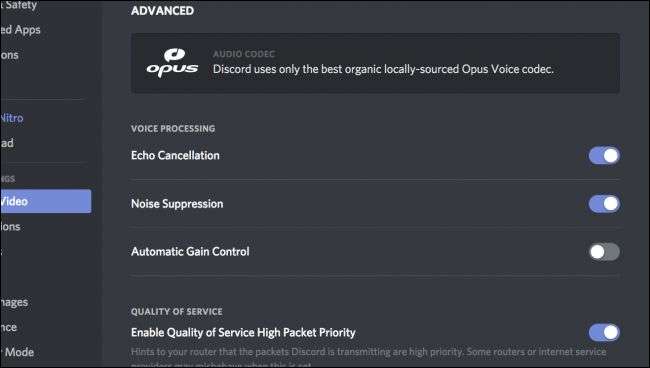
Discord memiliki banyak pemrosesan pasca yang terjadi di belakang layar untuk membuat suara mikrofon headset murah Anda dapat diterima. Namun, jika Anda memiliki mikrofon yang lebih bagus, efek ini dapat membuat suara mikrofon Anda menjadi lebih buruk. Anda dapat mematikannya di pengaturan pengguna Anda. Mungkin akan lebih baik jika Anda meminta teman yang memiliki telinga yang baik untuk membantu Anda menemukan setelan yang tepat untuk Anda karena Anda tidak dapat mendengar audio Anda sendiri.
Mode Streamer dan Integrasi YouTube / Twitch
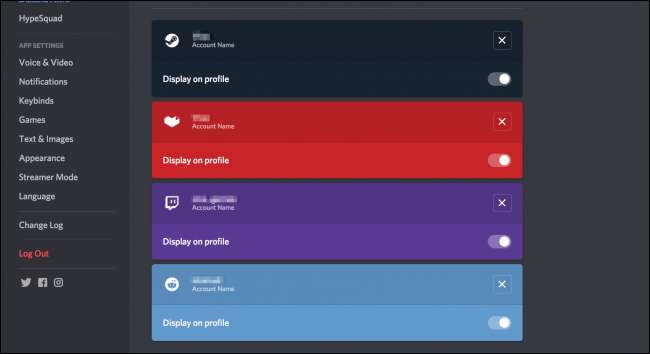
Karena Discord "dibuat untuk para gamer," ada banyak integrasi dengan game dan layanan streaming game. Untuk memanfaatkannya, Anda harus menautkan akun YouTube dan Twitch Anda ke Discord terlebih dahulu. Anda dapat melakukan ini pada tab "Koneksi" di bawah pengaturan pengguna Anda. Anda juga dapat menambahkan banyak akun lain, seperti Steam dan akun media sosial Anda.
Anda dapat mengaktifkan mode Streamer di tab "Mode Streamer". Mode ini memberi Anda cara untuk menyembunyikan informasi pribadi saat Anda sedang streaming game (seperti saat Anda masuk ke server atau layanan).
Tampilan Game
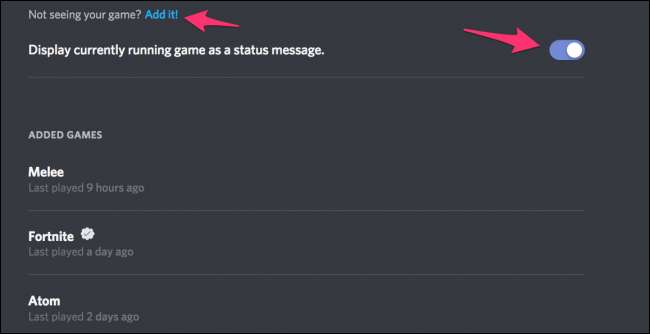
Tampilan Game adalah integrasi game lain yang berguna. Anda mungkin telah memperhatikan sebaris teks di bawah nama beberapa orang yang bertuliskan "Bermain Nama permainan, ”Menunjukkan game apa yang sedang mereka mainkan. Anda dapat mengelola pengaturan untuk ini di tab "Game" di pengaturan pengguna Anda. Jika game Anda tidak terdeteksi secara otomatis, Anda dapat menambahkannya secara manual dari daftar aplikasi yang sedang berjalan. Anda bahkan dapat mengubah nama game atau menambahkan aplikasi non-game untuk ditampilkan.
Bot
Bot memperluas kemampuan default Discord dan sering kali menghubungkan layanan luar ke server Anda. Anda harus menjadi admin di server untuk menambahkan bot ke dalamnya, tetapi untuk ruang obrolan pribadi Anda, Anda dapat menambahkan sebanyak yang Anda inginkan. Anda dapat melihat pilihan teratas kami untuk bot yang berguna sini .